Kuinka asentaa poistettu levyasema irrottamatta sitä fyysisesti MacOS-käyttöjärjestelmästä
Aseman asentaminen macOS: iin on helppoa; kytket sen porttiin ja se asennetaan automaattisesti. Jos haluat, voit käyttää kansiotoimintoa ja saada asennettu asema auki Finderissa kun se on asennettu. Irrottaminen on manuaalista, koska asema ei voi arvata, kun olet valmis käyttämään sitä, mutta kun olet irrottanut tai poistanut aseman, sinun on irrotettava se fyysisesti Macista ja kytkettävä uudelleen, jos haluat asentaa se. Ainakin näin useimmat ihmiset tekevät sen, koska se on suora eteenpäin, mutta voit asentaa poistetun aseman irrottamatta sitä fyysisesti. Prosessi ei ole yksinkertaisin, mutta se on toteutettavissa.
Asenna irrotettu asema irrottamatta
Kytke ensin asema Mac-tietokoneeseen. Varmista, että se on asennettu. Kun asema on asennettu, avaa Terminaali ja suorita alla oleva komento.
diskutil-luettelo
Tässä luetellaan kaikki Mac-tietokoneeseen kytketyt asemat / levyt ja se sisältää kytketyn aseman. Tässä on otettava huomioon aseman nimi. Seuraavassa kuvakaappauksessa asennetun aseman nimi on / dev / disk2. Huomaat, että tällä levyllä on taltioita. Tämä on hieno, mutta kun kyseessä on levy, jolla on levyjä, sen asennus- ja irrotuskomento eroaa siitä, jos levyllä ei ole levyjä. Ainoa mitä sinun täytyy tehdä, on erottaa toisistaan, ja se on selvää, kun suoritat yllä olevan komennon. Aseman / levyn alla luetellut numeroidut tuotteet osoittavat, että sillä on tilavuuksia.

Jos levyllä on levykkeitä, suorita seuraava komento irrottaaksesi se. Korvaa levyn nimi sillä, jolla levylläsi on.
diskutil unmountDisk / dev / disk2
Jos levyllä ei ole taltioita, suorita seuraava komento irrottaaksesi se. Vaihda jälleen levyn nimi asennettavan levyn nimeksi.
diskutil irrota / dev / disk2

Nyt kun levy on irrotettu, sinun on asennettava se uudelleen. Komento eroaa jälleen sen mukaan, onko levyllä levyjä vai ei. Jos levyllä on levykkeitä, suorita seuraava komento. Muuta levyn nimi vastaavasti.
diskutil mountDisk / dev / disk2
Jos levyllä ei ole taltioita, käytä alla olevaa komentoa, mutta muuta levyn nimi asennettavaan levyyn.
diskutil mount / dev / disk2
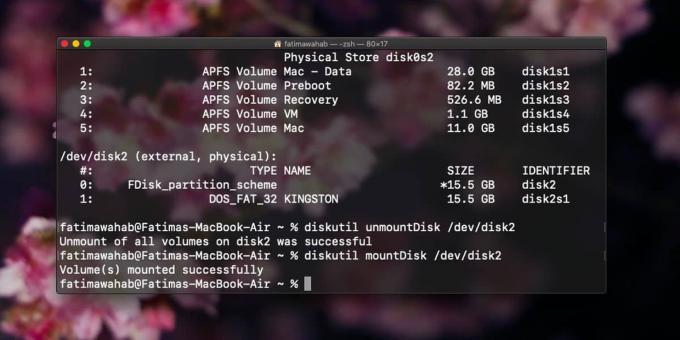
Se on kaikki mitä sinun täytyy tehdä. Sinun ei enää tarvitse poistaa fyysisesti asemaa ja kytkeä se uudelleen Mac-tietokoneeseesi asentaaksesi sen, kun se on irrotettu. Aseman poistaminen ja yhdistäminen MacBookista ei ole liian kovaa, mutta iMac- ja Mac Minis -sovelluksissa portit eivät ole yhtä helppoja.
Sinä pystyt tee tämä Windows 10: ssä samoin, mutta prosessi on paljon monimutkaisempi ja sillä on rajoituksia.
Haku
Uusimmat Viestit
Any Video Converter Lite: ilmainen audio- ja videomuotojen muunnin Macille
Monipuolisia videomuuntajia on vaikea löytää, koska suurin osa vapa...
Meridiaani: Aseta hälytykset ja katsele kelloja useilta aikavyöhykkeiltä [Mac]
Olet ehkä kuullut lauseen ”koko ajan sanalla”, mutta oletko koskaan...
TOAU: Muunna teksti äänentoistoon ja vie se Sans-päätekäskyyn [Mac]
Macilla on sisäänrakennettu kyky muuntaa tekstitiedosto puhemuotoon...


![Meridiaani: Aseta hälytykset ja katsele kelloja useilta aikavyöhykkeiltä [Mac]](/f/153364c8afbfb032db8c5cef80c114db.jpg?width=680&height=100)
![TOAU: Muunna teksti äänentoistoon ja vie se Sans-päätekäskyyn [Mac]](/f/4a4f7a3eb7caeb41ce961d41557c2859.jpg?width=680&height=100)